安装SQL2005的注意事项
安装sql 2005 常见问题及解决方法
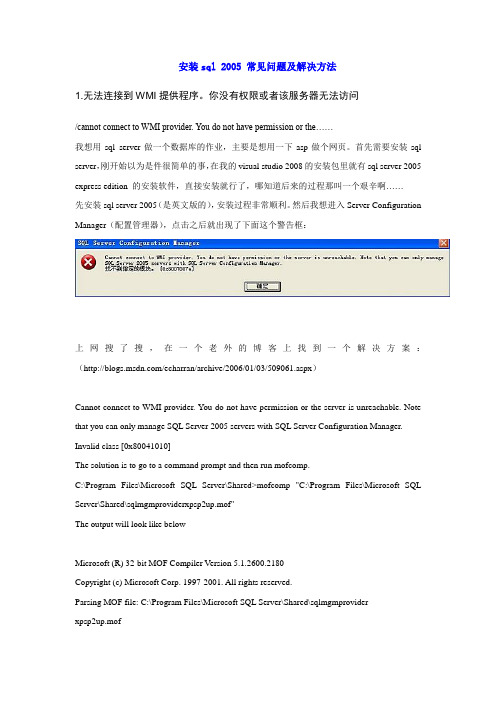
安装sql 2005 常见问题及解决方法1.无法连接到WMI提供程序。
你没有权限或者该服务器无法访问/cannot connect to WMI provider. Y ou do not have permission or the……我想用sql server做一个数据库的作业,主要是想用一下asp做个网页。
首先需要安装sql server,刚开始以为是件很简单的事,在我的visual studio 2008的安装包里就有sql server 2005 express edition 的安装软件,直接安装就行了,哪知道后来的过程那叫一个艰辛啊……先安装sql server 2005(是英文版的),安装过程非常顺利。
然后我想进入Server Configuration Manager(配置管理器),点击之后就出现了下面这个警告框:上网搜了搜,在一个老外的博客上找到一个解决方案:(/echarran/archive/2006/01/03/509061.aspx)Cannot connect to WMI provider. Y ou do not have permission or the server is unreachable. Note that you can only manage SQL Server 2005 servers with SQL Server Configuration Manager. Invalid class [0x80041010]The solution is to go to a command prompt and then run mofcomp.C:\Program Files\Microsoft SQL Server\Shared>mofcomp "C:\Program Files\Microsoft SQL Server\Shared\sqlmgmproviderxpsp2up.mof"The output will look like belowMicrosoft (R) 32-bit MOF Compiler V ersion 5.1.2600.2180Copyright (c) Microsoft Corp. 1997-2001. All rights reserved.Parsing MOF file: C:\Program Files\Microsoft SQL Server\Shared\sqlmgmproviderxpsp2up.mofMOF file has been successfully parsedStoring data in the repository...Done!注意一下:上述的mofcomp命令在C:\WINDOWS\system32\wbem目录下。
Sql Server 2005 图解安装全过程详解及常见问题解决方法
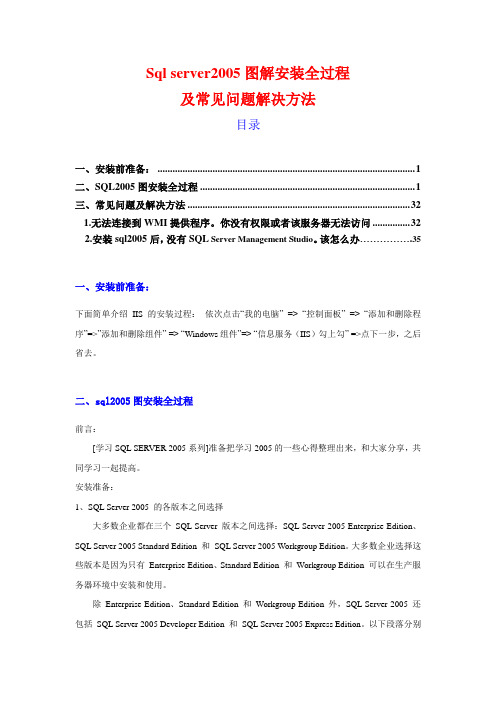
Sql server2005图解安装全过程及常见问题解决方法目录一、安装前准备: (1)二、SQL2005图安装全过程 (1)三、常见问题及解决方法 (32)1.无法连接到WMI提供程序。
你没有权限或者该服务器无法访问 (32)2.安装sql2005后,没有SQL Server Management Studio。
该怎么办 (35)一、安装前准备:下面简单介绍IIS的安装过程:依次点击“我的电脑” => “控制面板” => “添加和删除程序”=>”添加和删除组件” => “Windows组件”=> “信息服务(IIS)勾上勾” =>点下一步,之后省去。
二、sql2005图安装全过程前言:[学习SQL SERVER 2005系列]准备把学习2005的一些心得整理出来,和大家分享,共同学习一起提高。
安装准备:1、SQL Server 2005 的各版本之间选择大多数企业都在三个SQL Server 版本之间选择:SQL Server 2005 Enterprise Edition、SQL Server 2005 Standard Edition 和SQL Server 2005 Workgroup Edition。
大多数企业选择这些版本是因为只有Enterprise Edition、Standard Edition 和Workgroup Edition 可以在生产服务器环境中安装和使用。
除Enterprise Edition、Standard Edition 和Workgroup Edition 外,SQL Server 2005 还包括SQL Server 2005 Developer Edition 和SQL Server 2005 Express Edition。
以下段落分别说明其中的每个版本,并建议应在何时使用哪个版本。
2、软、硬件要求2、1网络软件要求:独立的命名实例和默认实例支持以下网络协议:Shared Memory、Named Pipes、TCP/IP、VIA2、2Internet 要求安装程序支持软件SQL Server 安装程序需要Microsoft Windows Installer 3.1 或更高版本以及Microsoft 数据访问组件(MDAC) 2.8 SP1 或更高版本。
SQL_Server_2005安装问题整理,如IIS,OWC11等
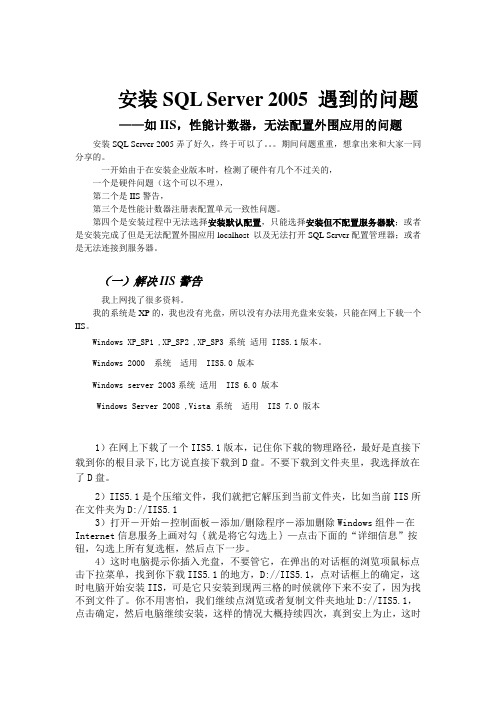
安装SQL Server 2005 遇到的问题——如IIS,性能计数器,无法配置外围应用的问题安装SQL Server 2005弄了好久,终于可以了。
期间问题重重,想拿出来和大家一同分享的。
一开始由于在安装企业版本时,检测了硬件有几个不过关的,一个是硬件问题(这个可以不理),第二个是IIS警告,第三个是性能计数器注册表配置单元一致性问题。
第四个是安装过程中无法选择安装默认配置,只能选择安装但不配置服务器默;或者是安装完成了但是无法配置外围应用localhost 以及无法打开SQL Server配置管理器;或者是无法连接到服务器。
(一)解决IIS警告我上网找了很多资料。
我的系统是XP的,我也没有光盘,所以没有办法用光盘来安装,只能在网上下载一个IIS。
Windows XP_SP1 ,XP_SP2 ,XP_SP3 系统适用 IIS5.1版本。
Windows 2000 系统适用 IIS5.0 版本Windows server 2003系统适用 IIS 6.0 版本Windows Server 2008 ,Vista 系统适用 IIS 7.0 版本1)在网上下载了一个IIS5.1版本,记住你下载的物理路径,最好是直接下载到你的根目录下,比方说直接下载到D盘。
不要下载到文件夹里,我选择放在了D盘。
2)IIS5.1是个压缩文件,我们就把它解压到当前文件夹,比如当前IIS所在文件夹为D://IIS5.13)打开-开始-控制面板-添加/删除程序-添加删除Windows组件-在Internet信息服务上画对勾{就是将它勾选上}—点击下面的“详细信息”按钮,勾选上所有复选框,然后点下一步。
4)这时电脑提示你插入光盘,不要管它,在弹出的对话框的浏览项鼠标点击下拉菜单,找到你下载IIS5.1的地方,D://IIS5.1,点对话框上的确定,这时电脑开始安装IIS,可是它只安装到现两三格的时候就停下来不安了,因为找不到文件了。
Microsoft Sql Server 2005安装注意事项

Microsoft Sql Server 2005安装注意事项因门户网站改版,这两天都在忙着给机房里的那台DELL R710安装SQL SERVER 2005数据库。
第一次WIN2003的操作系统上安装2005版的数据库,以为和SQL 2000一样那么简单下一步下一步就装上了,于是网上DOWNLOAD了一个Enterprise Edition(企业版)的SQL SERVER ,浪费了一个多小时的时间传到了服务器上,首安装了.netFramework2.0,然后接受微软那霸王条款,接着点那弱智的下一步,下一步,在安装到大约一半的时候,提示错误:“SQLServer服务部无法启动”。
刚开始以为是这台服务器上的SQL server2000数据库没有卸载干净,于是到注册表里把有关SQL Server的键值全部,再从头安装了一遍,故障依旧,安装到大约一半的时候,又提示错误:“SQLServer服务部无法启动”。
心想微软真不厚道,系统都清理干净了还会出错。
后来上网找了一些资料,发现微软的SQL SERVER 2005 SP2存在着一个BUG,物理内核不是2的幂,则安装不成功。
仔细想想,我们那台DELL R710采e用的是2颗Intel Xeon E5645处理器,总共12个物理内核是,24线程。
我们的服务器总核数不等于2的N次方,所以安装不成功,这个答案让人很沮丧,也让人觉得微软太不厚道了。
问题找到了,对症下药修改核数,然后再安装sql 2005,装完后再安装SQL Server 2005SP3补丁,把核数改回来,重启搞定。
总结:错误原因多核cpu安装sql server2005 时不能安装(因为无法启动sql server服务,从而导致无法安装)。
我所安装的服务器是DELL服务器16核CPU,总核数不等于2的N次方,SQL Server2005 无法识别,从而导致安装失败。
SQL Server 2008不存在此问题解决方案1.在命令行输入msconfig,选择'BOOT.INI'—‘高级选项',勾选‘/NUMPROC'数值选择为最大的2的n次方(2/4/8),不能超过机器的总核数。
安装SQL2005及管家婆注意事项

安装管家婆注意事项1、根据说明书,装IIS,相关II386文件存于F:/管家婆/软件/I3862、装SQL SERVER 2005出现性能监视器计数器要求(错误),如下操作1.运行cmd,然后执行unlodctr w3svcunlodctr msftpsvcunlodctr aspunlodctr inetinfo以上是将四个计数器都删除2.以下重新安装计数器lodctr w3ctrs.inilodctr ftpctrs.inilodctr axperf.inilodctr infoctrs.ini3、SQL安装完毕,重管家软件,若要卸载重装1、控制面板中,把SQL2005和管家全部软件一删除2、C盘Progame files 下的Microsoft SQL Server和SQLXML 4.0删除3、安装盘F盘下的所有文件删除,未能删除则去控制面板中删除4、控制面板中如果有未能删除的程序,用Windows Install Clean Up软件一一删除5、运行regedit 注册表删除HKEY_CURRENT_USER\Software\Microsoft\Microsoft SQLServerHKEY_LOCAL_MACHINE\SOFTWARE\Microsoft\Microsoft SQL Server/Microsoft SQL Native Client/Microsoft SQL Server 2005 Redist/MSSQLServer/SQLXML4/共5个全部删除HKEY_LOCAL_MACHINE\System\services\ MSSQL$SQL2005\ MSSQLServerADHelper\ SQLAgent$SQL2005\ SQLBrowser\ SQLWriter共5个全部删除再重装系统即OK。
SQLServer2005安装详解

SQL Server 2005安装详解收藏SQL Server 2005安装详解一、安装SQL Sever 2005数据库如果你使用Windows Server 2003 Enterprise Edition,注意同时安装SP1或更高版本补丁。
安装条件:组件要求磁盘空间所有版本的完全安装都需要350MB硬盘空间,而要安装示例数据库还需要390MB。
内存512 MB建议使用1 GB或更多的内存(这里指的是SQL Server 2005Enterprise Edition)Internet软件所有版本的SQL Server 2005的安装都需要Microsoft Internet Explorer 6.0 ,(同时安装SP1)或更高版本,因为Microsoft管理控制台(Microsoft Management Console,MMC)和HTML帮助需要它。
只需Internet Explorer的最低安装即可满足要求,并且不需要将Internet Explorer配置为默认浏览器。
然而,如果只安装客户端组件且不需要连接到要求加密的服务器,则Internet Explorer 4.01(同时安装SP 2)即可满足要求Internet信息服务(IIS)如果要编写XML应用程序,则必须配置IIS。
安装Reporting Services需要IIS 5.0或更高版本网络操作系统具有SQL Server安装所需的内置网络软件。
在安装SQL Server2005之前,必须启用TCP/IP部署过程:1.通过“添加或删除程序/添加删除组件”安装IIS服务,勾选“、Internet 信息服务(IIS)”点击【确定】来完成安装。
2.将“SQL Server 2005”安装光盘插入光驱,单击【服务器组件、工具、联机丛书和示例】之后在“最终用户许可协议”中勾选“我接受许可条款和条件”单击【下一步】3.系统会自动检测安装时需要的组件,同时会显示出来,点击【安装】开始安装,安装完成后点击【下一步】即可。
SQL2005安装文档

SQL2005安装文档1.确认SQL2005安装文件的目录,在本实例中,SQL2005安装文件存在与本地硬盘2.在安装目录中存在两个文件夹,一个SERVERS,另一个是TOOLS,选择Servers文件夹,选择当中的setup.exe 如图1.1,1.2所示。
图1.1图1.23.在弹出的页面中选择接收许可条款和条件,如图1.3所示,然后点击下一步,转到步骤4.图1.34.在弹出的页面中点击安装按钮,继续安装,如图1.4图1.45.在点击安装按钮后弹出如图1.5的对话框,选择下一步6.在系统运行一段时间后,出现如图1.6的对话框,点击下一步图1.67.在系统检测你的系统配置后会出现如图1.7的界面在这个界面中,会显示系统配置检查,如果出现错误,则安装不能继续,如果出现警告,例如IIS没有安装的警告,可以跳过,在安装SQL2005以后你可以选择安装iis或不安装。
如果出现计数器的错误,则按照以下步骤进行将4个计数器删除:(如果没有说清楚是哪个计数器的错误)运行cmdunlodctr w3svcunlodctr msftpsvcunlodctr aspunlodctr inetinfo执行下面的代码片段后,重新安装SQL Server2005就不会有问题了。
lodctr w3ctrs.inilodctr ftpctrs.inilodctr axperf.inilodctr infoctrs.ini图1.78.然后点击下一步,进入注册信息的填写,如图1.8所示点击下一步。
图1.89.在步骤8中点击下一步会出现如图1.9:图1.910.按照图1.9所示,点击高级,会出现图1.10图1.1011.按照图1.10所示,选中要安装的功能,然后选中客户端组件,会出现浏览按钮,在这可以选择安装路径。
如图2.1所示,在这我更改安装路径为点击下一步。
图2.1 12.图2.213.图2.314.图2.415.在填入密码时会出现如下警告(图2.5)图2.5点击确定按钮,然后点击帮助,查看什么是强密码16.帮助文档17.在知道什么是强密码后输入密码,点击下一步。
SQL Server 2005安装问题整理,如IIS,OWC11等

安装SQL Server 2005 遇到的问题——如IIS,性能计数器,无法配置外围应用的问题安装SQL Server 2005弄了好久,终于可以了。
期间问题重重,想拿出来和大家一同分享的。
一开始由于在安装企业版本时,检测了硬件有几个不过关的,一个是硬件问题(这个可以不理),第二个是IIS警告,第三个是性能计数器注册表配置单元一致性问题。
第四个是安装过程中无法选择安装默认配置,只能选择安装但不配置服务器默;或者是安装完成了但是无法配置外围应用localhost 以及无法打开SQL Server配置管理器;或者是无法连接到服务器。
(一)解决IIS警告我上网找了很多资料。
我的系统是XP的,我也没有光盘,所以没有办法用光盘来安装,只能在网上下载一个IIS。
Windows XP_SP1 ,XP_SP2 ,XP_SP3 系统适用 IIS5.1版本。
Windows 2000 系统适用 IIS5.0 版本Windows server 2003系统适用 IIS 6.0 版本Windows Server 2008 ,Vista 系统适用 IIS 7.0 版本1)在网上下载了一个IIS5.1版本,记住你下载的物理路径,最好是直接下载到你的根目录下,比方说直接下载到D盘。
不要下载到文件夹里,我选择放在了D盘。
2)IIS5.1是个压缩文件,我们就把它解压到当前文件夹,比如当前IIS所在文件夹为D://IIS5.13)打开-开始-控制面板-添加/删除程序-添加删除Windows组件-在Internet信息服务上画对勾{就是将它勾选上}—点击下面的“详细信息”按钮,勾选上所有复选框,然后点下一步。
4)这时电脑提示你插入光盘,不要管它,在弹出的对话框的浏览项鼠标点击下拉菜单,找到你下载IIS5.1的地方,D://IIS5.1,点对话框上的确定,这时电脑开始安装IIS,可是它只安装到现两三格的时候就停下来不安了,因为找不到文件了。
SQL Server 2005安装特别说明(Win8 Professional)

SQL Server 2005安装特别说明(Win8 Professional)一、安装.net framework 3.5首先安装.net framework 3.5,光盘安装:1.以上的安装方法是在连网的情况下的,如果电脑在没有连网的情况下就需要使用安装光盘进行安装。
2.首先加载windows8的安装光盘到系统中。
首先,找到该win8系统的安装光盘ISO文件,拷贝到机器中,然后右键点击它,选择“装载”,然后在我的电脑中查看,注意这里该DVD 光驱的盘符是E,即后面提到的光驱的盘符X(这里是举例,盘符会随机器不同发生变化)。
3.按快捷键“win+X”选择“命令提示符(管理员)”。
选择“是”。
出现:4.粘贴命令:Dism /online /enable-feature /featurename:NetFx3 /All/Source:X:\sources\sxs /LimitAccess举例:这里将X替换成上面提到的盘符E即可。
然后按ENTER键等待安装完成就可以了。
命令中的X是你的系统光盘的盘符,根据实际情况修改。
至此,.net framework 3.5 安装成功。
联网安装:在windows8或者win8.1中安装软件的时候,有些软件会根据先安装.net framework 3.5才能安装,因为win8中默认是没有安装的,一般这个时候如果直接从官网下载.net framework 3.5安装也是很麻烦,其实win8或者win8.1中是带有这个安装包的,下面小编来分享一下。
工具/原料windows8/windows8.1方法/步骤1.按快捷键“win+X”调出菜单,再点击【控制面板】,进入控制面板。
在控制面板中,打开【程序和功能】。
点击左边【启用或者关闭windows功能】。
勾选“.NE T Framework 3.5(包括.net 2.0和3.0)”这一选项,点击【确定】。
接着会检测系统状态,检测后,点击【从windows 下载更新文件】,下载完成后会自动执行更新操作完成.net framework3.5的安装。
SQL server 2005安装使用方法
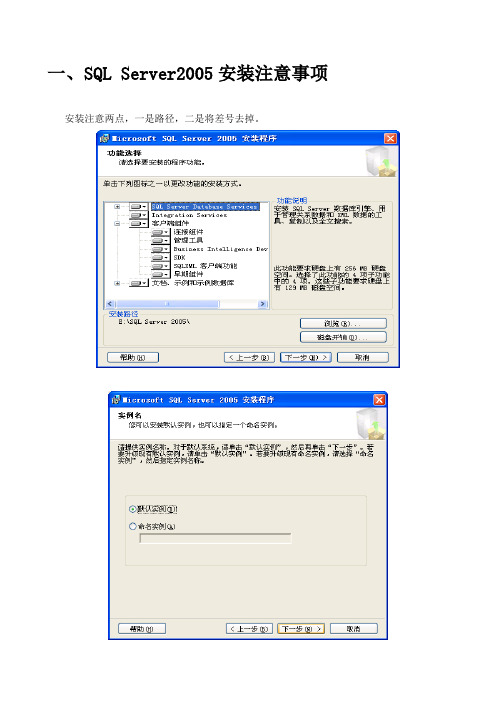
一、S QL Server2005安装注意事项
安装注意两点,一是路径,二是将差号去掉。
选择默认实例
使用本地内置帐户选择本地系统
选择混合模式,输入密码,至少六位
二、附加数据库
一、首先依次打开,开始菜单→程序→Microsoft SQL Server 2005 →SQL Server Configuration Manager,打开后的界面如图:
注意:确保“SQL Server (MSSQLSERVER)”的状态是“正在运行”(如果是“已停止”,点右键选“启动”即可)。
二、然后打开开始菜单→程序→Microsoft SQL Server 2005 →SQL Server Management Studio,打开后的界面如下图:
然后点击连接,出现下图:
在左侧,“数据库”上点右键,选择“附加”,如下图:
然后出现下面的界面:
点“添加”按钮,出现下图:
选择数据库的目录(先把光盘上的数据库文件夹考到硬盘上,并且去掉文件夹的“只读”属性),点“goldbell_data.MDF”,然后点确定,出现下图:
点“确定”后,回到主界面,这时已经有 goldbell数据库了,附加成功,如下图:。
SQL Server2005安装及注意事项

SQL Server2005安装说明目录1概述 ............................................................................................................................. - 3 -2安装准备 ..................................................................................................................... - 3 -2.1版本安装及机器配置说明 .................................................................................................. - 3 -2.2安装文件获取 ...................................................................................................................... - 3 -2.3安装顺序 .............................................................................................................................. - 3 -2.4注意事项 .............................................................................................................................. - 3 - 3SQL Server 2005安装 ............................................................................................... - 4 -3.1安装流程 .............................................................................................................................. - 4 -3.2SQL Server 2005配置 ......................................................................................................... - 9 -3.3关于安装过程中的密码设置 ............................................................................................ - 10 -3.4SQL Server 2005运行 ....................................................................................................... - 12 - 4其他注意事项 ........................................................................................................... - 12 -4.1系统配置检查过程无响应 ................................................................................................ - 12 - 5结束语 ....................................................................................................................... - 12 -6附录——常见问题处理 ........................................................................................... - 12 -6.1SQL Server 2005 安装过程中的COM+警告.................................................................. - 12 -6.2“性能监视器计数器”出现问题......................................................................................... - 14 -6.3SQL Native Client客户端不支持加密 ............................................................................. - 16 -6.4解决同名实例问题 ............................................................................................................ - 17 -6.5MSXML安装失败 ............................................................................................................ - 18 -6.6多种安装失败后通过完全卸载来重新安装的方法 ........................................................ - 19 -6.7手动删除: SQL Server 2005 .............................................................................................. - 23 -修改记录1概述本文档给出了SQL Server2005的安装说明,主要用于帮助CDT开发人员配置开发环境,以及用户的服务器安装需求。
sql2005企业版安装说明

好食好客2.1的简要安装说明及安装注意事项一、操作系统的安装(不做说明)二、Microsoft .NET Framework 2.0(与2.0的安装一致,不做说明)三、SQL2005数据库的安装1)SQL 2005ESPRSS版本的安装(与2.0的安装一致,不做说明,安装后不具有自动夜审的功能)操作系统:Windows XP Windows 2003都可以2)SQL2005 标准版安装、SQL2005企业版:操作系统windows 2003 server (说明:唯一可使用的操作系统,安装后具有自动夜审的功能)SQL2005 ENT企业版安装安装步骤:1、双击光盘cd1中的setup.exe点击安装2、点击下一步3、点击下一步;4、点击下一步;5、选择所有的功能;如图;6、使用默认实例;点击下一步7、选择:(1)使用内置系统账户;(2)“安装结束时启动服务”全部选择如图;8、使用默认,点击下一步9、使用混合模式;(注:安装完数据库以后删除SA的密码,现在安装数据库就直接启用SA 了)11、点击安装;安装过程如图;12、点击下一步13、点击完成建议:安装完sql2005后重新启动一下服务器,然后把SA的密码强制清除成空密码;四、好食好客酒店管理系统的安装步骤:1、双击安装程序2、接受许可协议,点击下一步;3、使用默认点击下一步;4、选择安装服务器端点击下一步;5、严格注意,说明:1、SQL2005 ENT的版本不同于SQL2005EXPRESS的免费版,在数据库名称的左侧须填写服务器的名称;右侧要清除默认SQLEXPRESS,显示为空;SA如有密码需填写密码,无密码需不要填写,如图;点击下一步6、根据需要选择安装类型,点击下一步;7、点击安装以后的安装和2.0的安装基本一致。
sql2005安装教程图解

sql2005安装教程图解SQL Server 2005是一种关系型数据库管理系统,它由Microsoft开发和发布。
以下是SQL Server 2005的安装教程图解。
第一步:插入安装光盘或运行安装文件。
在计算机上插入SQL Server 2005安装光盘或者运行SQL Server 2005的安装文件。
第二步:启动安装。
单击安装文件或从光盘中启动安装程序。
Windows安全警告可能会显示,点击“是”继续安装。
第三步:选择安装类型。
在“安装类型”页面,使用默认选项进行选择。
你可以选择安装完整版本还是自定义版本,在大多数情况下,都建议选择完整版本。
第四步:接受许可协议。
在“许可协议”页面,阅读条款并选择“接受许可协议”选项,然后点击“下一步”。
第五步:选择实例类型。
在“实例类型”页面,选择要安装的实例类型。
如果这是第一次安装SQL Server 2005,则选择“默认实例”。
第六步:选择安装位置。
在“安装位置”页面,选择SQL Server 的安装位置。
建议使用默认位置,但你也可以选择其他位置。
第七步:设置服务器身份。
在“服务器身份”页面,根据需要设置SQL Server服务的身份验证方式。
可以选择Windows身份验证或者混合身份验证。
第八步:设置身份验证模式。
在“添加当前用户”页面,选择要将哪些用户添加到SQL Server实例的管理员角色中。
默认情况下,当前用户被添加为管理员。
第九步:选择安装要包含的功能。
在“组件选择”页面,选择要安装的功能。
默认情况下,所有功能都会被选中,但你可以根据需要进行更改。
第十步:设置错误和用途报告。
在“错误和用途报告”页面,选择是否接受错误和用途报告。
建议启用此功能以帮助改善产品和服务。
第十一步:准备安装。
在“准备安装”页面,点击“安装”来开始安装过程。
安装程序将开始复制文件和配置系统。
第十二步:完成安装。
完成上述步骤后,等待安装完成。
一旦安装完成,会出现安装成功的提示。
SQL2005安装注意事项
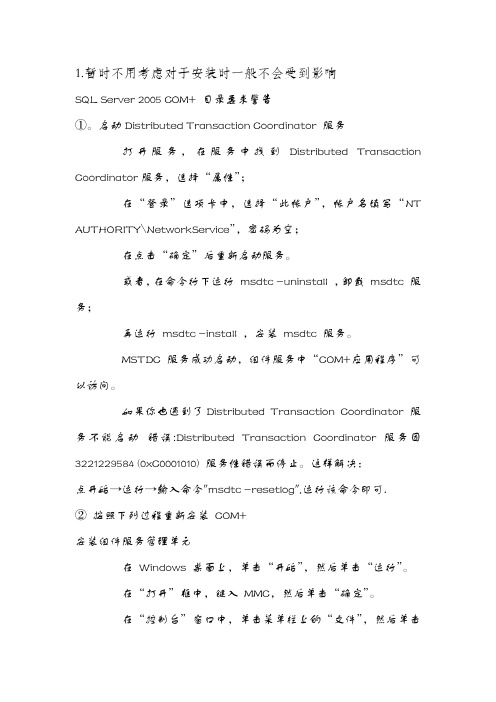
1.暂时不用考虑对于安装时一般不会受到影响SQL Server 2005 COM+ 目录要求警告①。
启动Distributed Transaction Coordinator 服务打开服务,在服务中找到Distributed Transaction Coordinator服务,选择“属性”;在“登录”选项卡中,选择“此帐户”,帐户名填写“NT AUTHORITY\NetworkService”,密码为空;在点击“确定”后重新启动服务。
或者,在命令行下运行msdtc -uninstall ,卸载msdtc 服务;再运行msdtc -install ,安装msdtc 服务。
MSTDC服务成功启动,组件服务中“COM+应用程序”可以访问。
如果你也遇到了Distributed Transaction Coordinator 服务不能启动错误:Distributed Transaction Coordinator 服务因3221229584 (0xC0001010) 服务性错误而停止。
这样解决:点开始→运行→输入命令"msdtc -resetlog",运行该命令即可.②按照下列过程重新安装COM+安装组件服务管理单元在Windows 桌面上,单击“开始”,然后单击“运行”。
在“打开”框中,键入MMC,然后单击“确定”。
在“控制台”窗口中,单击菜单栏上的“文件”,然后单击“添加/删除管理单元”。
在“添加/删除管理单元”窗口,单击“添加”。
在“添加独立管理单元”窗口,从管理单元列表中选择“组件服务”,然后单击“添加”。
单击“关闭”以关闭“添加独立管理单元”窗口,然后单击“确定”以关闭“添加/删除管理单元”窗口。
在“控制台根节点\组件服务”窗口,展开“组件服务”树。
这就是当COM+ 出现问题时,错误消息可能发生的地方。
再次运行SQL Server 2005 安装程序。
如果收到错误消息,请重新安装COM+。
sql2005安装问题及解决办法
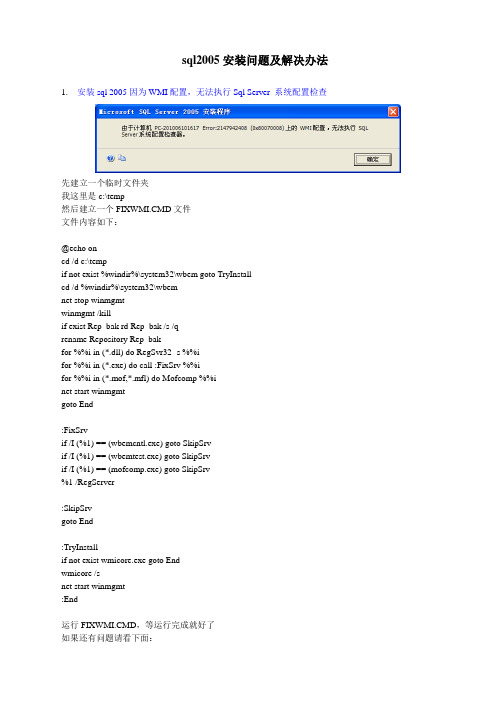
sql2005安装问题及解决办法1.安装sql 2005因为WMI配置,无法执行Sql Server 系统配置检查先建立一个临时文件夹我这里是c:\temp然后建立一个FIXWMI.CMD文件文件内容如下:@echo oncd /d c:\tempif not exist %windir%\system32\wbem goto TryInstallcd /d %windir%\system32\wbemnet stop winmgmtwinmgmt /killif exist Rep_bak rd Rep_bak /s /qrename Repository Rep_bakfor %%i in (*.dll) do RegSvr32 -s %%ifor %%i in (*.exe) do call :FixSrv %%ifor %%i in (*.mof,*.mfl) do Mofcomp %%inet start winmgmtgoto End:FixSrvif /I (%1) == (wbemcntl.exe) goto SkipSrvif /I (%1) == (wbemtest.exe) goto SkipSrvif /I (%1) == (mofcomp.exe) goto SkipSrv%1 /RegServer:SkipSrvgoto End:TryInstallif not exist wmicore.exe goto Endwmicore /snet start winmgmt:End运行FIXWMI.CMD,等运行完成就好了如果还有问题请看下面:●在远程服务器的“开始”菜单上,单击“运行”。
●在“打开”框中,键入wmimgmt.msc,然后单击“确定”。
●在Windows 管理体系结构程序中,右键单击“WMI 控制(本地)”,再单击“属性”。
●在“WMI 控制(本地) 属性”对话框的“安全”选项卡中,展开Root,再单击CIMV2。
SQL 2005安装步骤

SQL2005安装说明
1、打开SQL 2005的光盘或者安装文件包。
点“setup”
2、双击“setup”,弹出一下对话框。
3、勾选“我接受许可条款和条件”后,点“下一步”,弹出下列对话框。
4、弹出安装界面
5 点“下一步”.
6、点“下一步”
7、弹出以下对话框,勾选第一项和最后一项即可. 选中“第一个”和“最后一个”选项,如果要修改“安装目录”,可点“高级”。
一般默认就行.
8、点“下一步”,一般使用“默认实例”,如果本机安装了其他数据库,可选择“命名实例”。
9、点下一步后,弹出下列对话框。
选中“使用内置系统帐户”,点“下一步。
10、点“下一步”。
选择“混合模式身份验证….”,输入数据库s a的登录密码。
11、点“下一步”,不需要勾选系统默认. 直接“下一步”。
12、点“下一步”,不需要勾选。
13、点“下一步”,安装。
14、点“安装”,进入安装界面。
安装完成后即可。
sql server 2005安装问题及删除办法

sql+server+2005安装问题及删除办法.txt偶尔要回头看看,否则永远都在追寻,而不知道自己失去了什么。
男人掏钱是恋人关系,女人掏钱是夫妻关系,男女抢着掏钱是朋友关系。
男人爱用眼睛看女人,最易受美貌迷惑;女人爱用心看男人,最易受伤心折磨。
sql+server+2005安装问题及删除办法.txt偶尔要回头看看,否则永远都在追寻,而不知道自己失去了什么。
男人掏钱是恋人关系,女人掏钱是夫妻关系,男女抢着掏钱是朋友关系。
男人爱用眼睛看女人,最易受美貌迷惑;女人爱用心看男人,最易受伤心折磨。
SQL安装问题及解决办法1.先下个Windows Install Clean Up,清理sql相关东西,要全部清理。
2.到控制面板--添加删除程序中看是否还有未删的。
3.删除安装sql server 2005所在文件夹。
4.到C盘windows下搜索sql.删除所有搜出文件(在隐藏文件inf下搜索sql,删除所有搜出文件)。
5.下个srvinstw.exe,删除所有sql相关服务。
6.到控制面板--管理工具--计算机管理--本地用户和组--组,删除所有与sql相关信息。
7. 开始——运行,输入regedit进入注册表,[-HKEY_LOCAL_MACHINE\SOFTWARE\Microsoft\MSSQLServer][-HKEY_LOCAL_MACHINE\SOFTWARE\Microsoft\Microsoft SQL Server][-HKEY_LOCAL_MACHINE\SOFTWARE\Microsoft\Search][-HKEY_LOCAL_MACHINE\SYSTEM\CurrentControlSet\Services\MSSQLSERVER][-HKEY_LOCAL_MACHINE\SYSTEM\CurrentControlSet\Services\MSSQLServerADHelper] [-HKEY_LOCAL_MACHINE\SYSTEM\CurrentControlSet\Services\SQLSERVERAGENT][-HKEY_LOCAL_MACHINE\SYSTEM\CurrentControlSet\Services\MSFtpsvc][-HKEY_LOCAL_MACHINE\SYSTEM\CurrentControlSet\Services\MSSCNTRS][-HKEY_LOCAL_MACHINE\SYSTEM\CurrentControlSet\Services\MSSEARCH][-HKEY_LOCAL_MACHINE\SYSTEM\CurrentControlSet\Services\MSSGatherer][-HKEY_LOCAL_MACHINE\SYSTEM\CurrentControlSet\Services\MSSGTHRSVC][-HKEY_LOCAL_MACHINE\SYSTEM\CurrentControlSet\Services\mssindex]删除以上文件。
sql2005安装

XP系统系统只能安装SQL Server 2005开发版,可以到到网上下载SQL Server 2005开发版的iso文件如果是iso文件,大概 1.7G,包含32位和64位的安装文件,这是一个下载地址/SoftView_938.htm1、确保以前版本卸载干净,卸载干净方法--删除C:\Program Files\Microsoft SQL Server这整个文件夹,--regedit打开注册表--删除[HKEY_LOCAL_MACHINE\SOFTWARE\Microsoft\Microsoft SQL Server]主键--删除[HKEY_CURRENT_USER\Software\Microsoft\Microsoft SQL Server]主键--windows服务如果还在,还需要删除服务.--HKEY_LOCAL_MACHINE\SYSTEM\CurrentControlSet\Services 直接删除相关的键值便可--重新启动计算机2、如果机器上装有VS 2005的话,要把VS 2005自带的SQL 2005 EXPRESS卸载;同时删除XML4和MSXML6,到控制面板/添加删除程序。
3、关闭所有杀毒软件,尽量关闭防火墙4、安装准备安装IIS5.1,以及Microsoft .NET Famework 2.0(如果先安装VS2005,不要选择安装SQL 2005 EXPRESS)5、具体安装过程先分析主机CPU是单核还是双核,单核安装32位文件,即SQL Server x86文件夹双核安装64位文件,即SQL Server x64文件夹(1)服务端安装:进入安装文件夹的Servers目录,点击setup.exe具体过程请参阅“超详细图解sql2005安装全过程”/html/database/sqlserver/20090305/3507.html(2)客户端安装:客户端安装相对服务端安装比较简单,只需进入安装文件夹的Tools目录,点击setup.exe,安装完毕后,本地主机后台没有数据库,但可以通过相应的连接访问服务器数据库,具体实现请参照“MS SQL Server 2005网络服务器配置方法”/hfutgiser/blog/item/aecc80f971353b5f252df28e.html6、安装SQLserver2005常见错误参阅:/view/2144439.htm/zhzuo/archive/2007/05/29/1630045.aspx7、卸载SQLserver2005在控制面板/添加删除程序中,删除所有Microsoft SQL Server 2005的程序。
安装SQL2005及管家婆注意事项

安装管家婆注意事项1、根据说明书,装IIS,相关II386文件存于F:/管家婆/软件/I3862、装SQL SERVER 2005出现性能监视器计数器要求(错误),如下操作1.运行cmd,然后执行unlodctr w3svcunlodctr msftpsvcunlodctr aspunlodctr inetinfo以上是将四个计数器都删除2.以下重新安装计数器lodctr w3ctrs.inilodctr ftpctrs.inilodctr axperf.inilodctr infoctrs.ini3、SQL安装完毕,重管家软件,若要卸载重装1、控制面板中,把SQL2005和管家全部软件一删除2、C盘Progame files 下的Microsoft SQL Server和SQLXML 4.0删除3、安装盘F盘下的所有文件删除,未能删除则去控制面板中删除4、控制面板中如果有未能删除的程序,用Windows Install Clean Up软件一一删除5、运行regedit 注册表删除HKEY_CURRENT_USER\Software\Microsoft\Microsoft SQLServerHKEY_LOCAL_MACHINE\SOFTWARE\Microsoft\Microsoft SQL Server/Microsoft SQL Native Client/Microsoft SQL Server 2005 Redist/MSSQLServer/SQLXML4/共5个全部删除HKEY_LOCAL_MACHINE\System\services\ MSSQL$SQL2005\ MSSQLServerADHelper\ SQLAgent$SQL2005\ SQLBrowser\ SQLWriter共5个全部删除再重装系统即OK。
- 1、下载文档前请自行甄别文档内容的完整性,平台不提供额外的编辑、内容补充、找答案等附加服务。
- 2、"仅部分预览"的文档,不可在线预览部分如存在完整性等问题,可反馈申请退款(可完整预览的文档不适用该条件!)。
- 3、如文档侵犯您的权益,请联系客服反馈,我们会尽快为您处理(人工客服工作时间:9:00-18:30)。
G系列E系列安装说明:
大前提:安装软件软件前,请关闭防火墙、杀毒软件(如360等),否则有可能安装不上,或者安装上后检测不到加密狗,提示试用版。
至于使用的时候,那就随便用什么防火墙了,
但是建议最好不要用360的。
状态栏上面的这两个图标。
详细说明:
1、为了以后维护方便,最好自行安装SQL数据库,不要安装速达光盘里面的SQL2005。
速达光盘里面的是SQL 2005.非常不好维护的。
2、在winXP、WIN7下面安装SQL 2000个人版,再安装SP4;在WIN2000SERVER、
2003SERVER下面安装SQL2000 企业版。
3000系列8.77及以下的版本,财务系列6.43及以下的版本,可以直接安装光盘里面的MSDE,再安装软件,软件就可以用,但是以后维护也一样不方便。
去网上下载那个文件
3、正版软件在WIN7的操作系统下安装,WIN7很多时候,只认原版光盘安装,可能你安
装的时候,把文件拷贝到电脑了,再安装的。
WIN7很多时候不认这个的。
4、通过GHOST安装的XP或其他系统,有时候也会出现第3点的问题,所以强烈建议第
一次安装时,用原版光盘安装。
如果一定要安装光盘里面的SQL2005。
安装时候的注意事项如下:
有如下几个地方需要修改。
没有提到的,请勿修改。
第一个要修改的地方:
第二个要修改的地方:
此处请选择如下图:
第三个要修改的地方:
要修改成如下,并且设置并牢记密码:
5、如果一定要安装光盘里面的SQL2005,安装之后的注意事项如下:
SQL2005装好后,在电脑右下角,不会有SQL启用的图标。
并且要启用SQL的各项服务,如果不启用,会出现如下错误
SQL2005启用的步骤如下:
1、右键单击我的电脑,选择“管理”,出现如下界面:
2、点到如下界面:
把右边禁用的项目全部启用。
